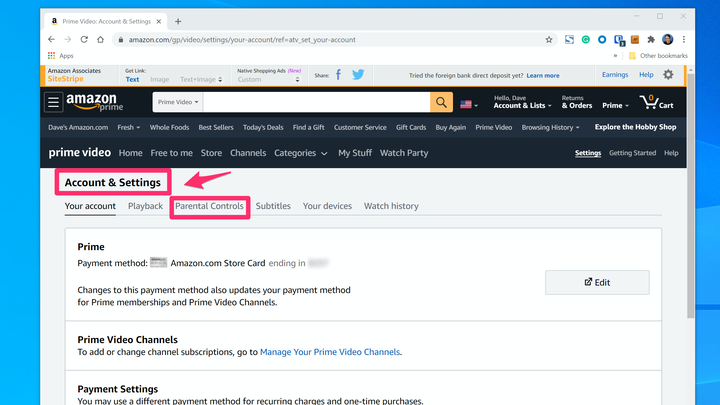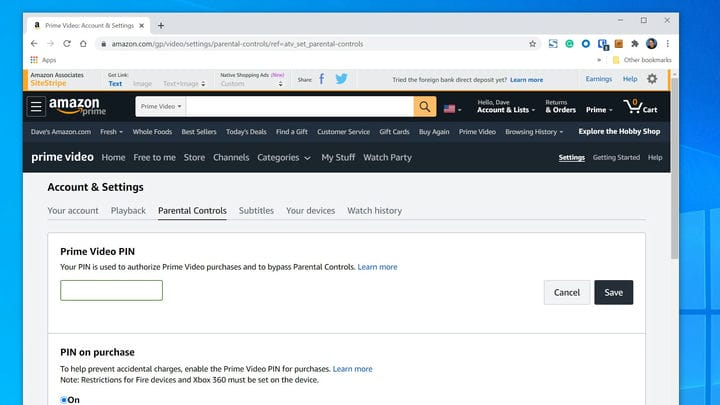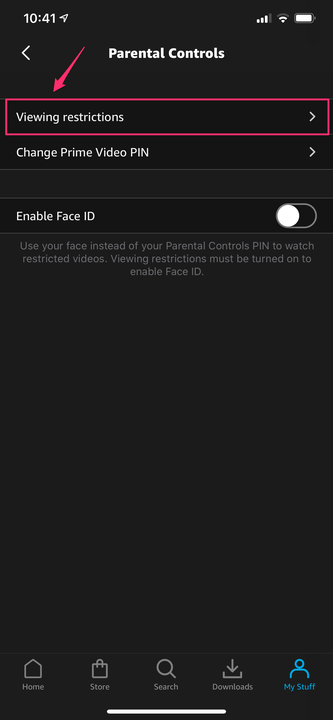Mis on minu Amazon Prime’i video PIN-kood? Kuidas seda seadistada ja hallata
- Amazon Prime Video PIN-kood võimaldab teil seadistada vanemliku järelevalve, et jälgida, mida teie lapsed vaatavad, ja vältida volitamata oste.
- Viiekohalise PIN-koodi saate luua oma töölaua brauseris või mobiilirakenduses.
- Saate seadistada vaatamispiiranguid või kehtestada iga ostu jaoks PIN-koodi nõude.
Kui te pole ainus inimene, kes oma Amazon Prime Video kontot kasutab, võiksite luua PIN-koodi, mis tähistab "isikukoodi".
PIN-kood võib aidata kaitsta lapsi sisu vaatamise eest, mida te ei soovi, et nad näeksid, ja takistada teistel inimestel teie kontol olevaid videoid ilma teie loata laenutamast või ostmast. Tegelikult võiksite oma Prime Video PIN-koodi lubada isegi siis, kui olete ainus kasutaja – see võib vältida juhuslikke oste.
Kui rakendate oma lauaarvutis või mobiilseadmes PIN-koodi ja vanemliku järelevalve seadeid, rakenduvad need seaded enamikule seadmetele, mis käitavad Prime Videot, nagu brauserid, mobiilseadmed, Roku ja nutitelerid. Peate vanemliku järelevalve Fire TV seadmetes eraldi konfigureerima.
Ja hea uudis: ärge muretsege PIN-koodi unustamise pärast. Kuigi Prime Video ei avalda kunagi teie praegust PIN-koodi, on seda lihtne muuta, kui selle unustate. Uue PIN-koodi määramiseks ei pea te teadma praegust PIN-koodi – peate teadma vaid oma Amazoni parooli, et saaksite veebibrauseris või mobiilirakenduses Prime Videosse sisse logida.
Prime Video PIN-koodi seadistamine või muutmine töölaual
1. Avage veebibrauseris Prime Video .
2. Klõpsake veebilehe ülaosas paremal asuval valikul „Seaded".
3. Jaotises „Konto ja seaded” klõpsake valikul „Vanemlik järelevalve”.
Valige jaotises "Konto ja seaded" menüüribal "Vanemlik järelevalve".
4. Kui olete PIN-koodi juba seadistanud, klõpsake PIN-väljast paremal asuval nupul „Muuda”. Kui te seda ei tee, sisestage soovitud PIN-kood ja klõpsake nuppu "Salvesta".
Saate määrata või muuta PIN-koodi lehe jaotises „Prime Video PIN”.
5. Sisestage PIN-kood, mida soovite kasutada (see peab olema viiekohaline) ja seejärel klõpsake "Salvesta".
6. Pärast PIN-koodi sisestamist saate lehe muude valikute abil kohandada selle toimimist.
7. Kui soovite nõuda iga video ostu puhul PIN-koodi sisestamist, klõpsake jaotises „Kinnita ostmisel” nuppu „Sees”.
8. Jaotises „Vaatamispiirangud” võite nõuda teatud tüüpi sisu puhul PIN-koodi sisestamist.
9. Selle rakendamiseks konkreetsete seadmete (või kõigi seadmete) puhul klõpsake vastavat märkeruutu jaotises „Rakenda vaatamispiirangud”.
Prime Video PIN-koodi seadistamine või muutmine mobiilirakenduses
1. Käivitage rakendus Prime Video ja puudutage ekraani paremas alanurgas valikut „My Stuff”.
2. Puudutage paremas ülanurgas sätete ikooni (see on hammasratta kujuline).
Klõpsake hammasrattaikoonil, et avada jaotis „Vanemlik järelevalve”.
3. Puudutage valikut Vanemlik järelevalve.
4. Puudutage valikut „Change Prime Video PIN”. Võimalik, et peate sisestama oma parooli. Pärast seda saate sisestada uue PIN-koodi ja salvestada muudatused.
5. Samuti saate mobiilirakenduses oma vaatamispiiranguid reguleerida, puudutades jaotises Vanemlik järelevalve valikut Vaatamispiirangud.
Kui muudate oma mobiilirakenduses PIN-koodi, kehtib see enamiku teie seadmete kohta, kus töötab Prime Video.
PIN-koodi eelistuste määramiseks puudutage valikut Vaatamise piirangud.